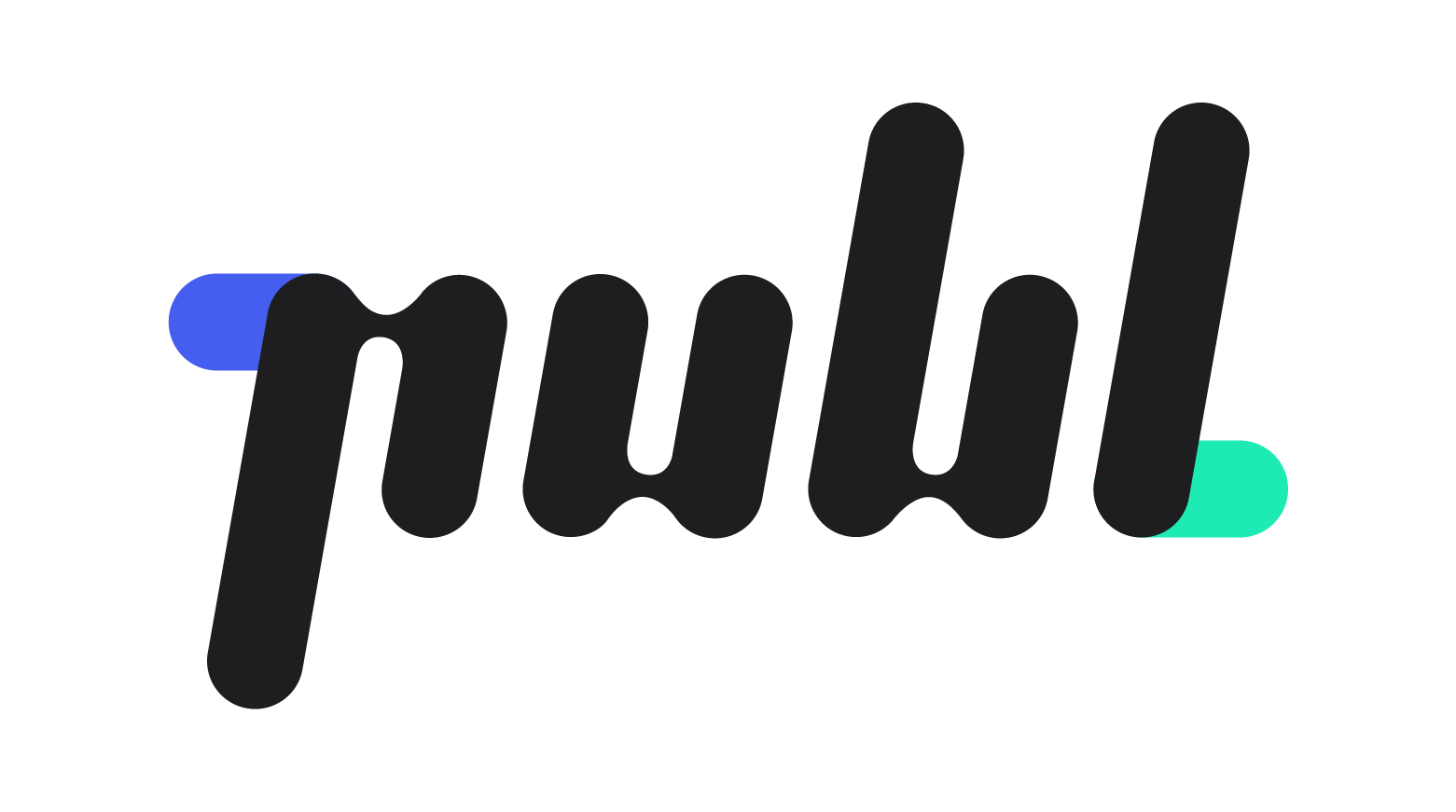기능 추가 및 제거
내 채널에서 사용 중인 pApp을 확인하고, 새롭게 사용할 pApp을 설치하는 화면입니다. 채널 관리콘솔의 좌측 메뉴에서 [pApp 설치 및 제거]버튼을 클릭하여 접속할 수 있습니다. pApp에 대한 자세한 내용은 가이드 : pApp을 설치하여 새로운 기능을 제공하기 문서를 참고하세요.
pApp 설치
pApp 설치하기
설치하려는 pApp의 하단에 [설치] 버튼을 클릭합니다.
또는,
설치하려는 pApp을 클릭하여 pApp 상세정보 화면으로 이동합니다.
[설치] 버튼을 클릭합니다.
pApp이 설치되더라도 사용자에게 바로 표시되지는 않습니다.
pApp을 설치하여 준비를 마친 다음, pApp을 활성화하여 사용자에게 표시해보세요. 가이드 : pApp을 설치하여 새로운 기능을 제공하기 문서의 <pApp의 활성화와 비활성화>를 참조하세요.
pApp의 설치 갯수는 채널 플랜에 의해 결정됩니다.
상위 채널 플랜으로 변경하면, 더 많은 pApp을 설치할 수 있습니다.
pApp 삭제
pApp 삭제하기
모든 채널 목록 화면에서 설치된 pApp을 삭제하려는 채널을 클릭합니다.
좌측의 [pApp 구성]을 클릭합니다.
<지금 사용 중인 pApp>에서 삭제하려는 pApp을 클릭하여 pApp 상세정보 화면으로 이동합니다.
[삭제] 버튼을 클릭합니다.
pApp을 제거하면 더 이상 pApp 이용료가 부과되지 않습니다.
pApp을 제거하면 모든 데이터가 삭제됩니다.
pApp을 삭제하면 해당 pApp에 설치된 모든 콘텐츠가 삭제됩니다. 삭제된 콘텐츠는 publ팀도 복구할 수 없으므로, 유의해주세요.
pApp 상세정보
상세정보 확인하기
pApp을 클릭하면 상세정보를 확인할 수 있습니다. 상세정보 확인 창에서는 아래 항목을 확인할 수 있습니다.
pApp 아이콘
pApp 제목
pApp을 개발한 사람
pApp의 요금
pApp 스크린샷
pApp 설명
pApp을 설치 시 예상되는 수익* (아직 지원되지 않습니다.)
읽어보면 좋을 문서
추가 도움이 필요하신 가요?
문서를 통해 문제가 해결되지 않았다면, 문의 메일(support@publ.biz)로 메일을 보내주시면 publ 고객팀에서 도와드리겠습니다.